Visio တွင် Fishbone Diagram ပြုလုပ်နည်း အသေးစိတ်လမ်းညွှန်
သင့်စနစ်လုပ်ငန်းစဉ်များတွင် ပြဿနာများရှိပါသလား။ ထိုနေရာတွင် ငါးရိုးပုံကားချပ်တစ်ခု ပါဝင်လာသည်။ ၎င်းသည် ပြဿနာတစ်ခု၏ ဖြစ်နိုင်ချေရှိသော အကြောင်းရင်းများကို ရှာဖွေရန်အတွက် အမြင်အာရုံကိုယ်စားပြုမှုတစ်ခုဖြစ်သည်။ သင့်အဖွဲ့၏ ဖောက်ထွက်မှု အပိုင်း အဆုံးတွင်၊ သင်သည် ပြဿနာအတွက် ထိရောက်သော အဖြေတစ်ခု ဖန်တီးရန် လိုအပ်သည်။ ဒါလည်း ဒီကားချပ်ရဲ့ ပန်းတိုင်ပါ။ အခြားတစ်ဖက်တွင်၊ ဤအမြင်အာရုံကိရိယာကို အကြောင်းတရားနှင့် အကျိုးသက်ရောက်မှု ပုံကြမ်းတစ်ခုအဖြစ် လူသိများသည်။
Visio တွင် ငါးရိုးပုံကားချပ်များ ဖန်တီးရာတွင် ကူညီရန် အလိုအပ်ဆုံး ပုံကြမ်းထုတ်လုပ်သူများထဲမှ တစ်ခုဖြစ်သည်။ ဆိုလိုသည်မှာ ဤဆောင်းပါးတွင် ဖြစ်စဉ်ကို ရှင်းပြထားသည်။ Visio တွင် fishbone diagram ပြုလုပ်နည်း. နောက်ထပ် မသဲကွဲဘဲ၊ အောက်ပါ သင်ခန်းစာကို စစ်ဆေးပြီး ဤအကြောင်းတရားနှင့် အကျိုးသက်ရောက်မှု ပုံကြမ်းကို ပြုလုပ်ရန် လေ့လာပါ။
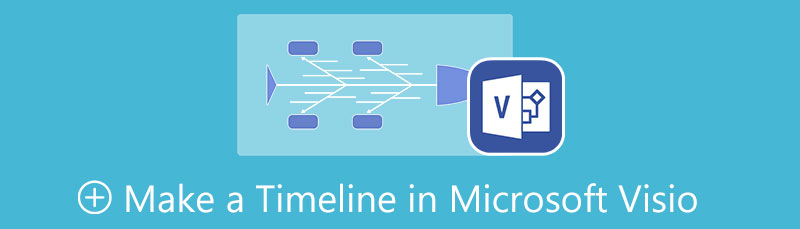
- အပိုင်း ၁။ အကောင်းဆုံး Visio အစားထိုးနည်းလမ်းဖြင့် Fishbone Diagram ဖန်တီးနည်း
- အပိုင်း ၂။ Visio တွင် Fishbone Diagram ဖန်တီးနည်း
- အပိုင်း 3. Fishbone Diagram အကြောင်း FAQs
အပိုင်း ၁။ အကောင်းဆုံး Visio အစားထိုးနည်းလမ်းဖြင့် Fishbone Diagram ဖန်တီးနည်း
Microsoft Visio သည် fishbone diagrams များကဲ့သို့ ပုံကြမ်းများဖန်တီးရန်အတွက် သီးခြား tool တစ်ခုဖြစ်သော်လည်း၊ စတင်ရန်မှာ အကောင်းဆုံးဖြစ်ပြီး၊ အခမဲ့ diagram ထုတ်လုပ်သူကဲ့သို့၊ MindOnMap. ၎င်းသည် လုပ်ငန်းစဉ်ပုံစံနှင့် စီးဆင်းမှုဇယားပြုလုပ်ခြင်းအတွက် အွန်လိုင်း flowchart နှင့် diagram ထုတ်လုပ်သူဖြစ်သည်။ ဤပရိုဂရမ်သည် သင့်အား မြင့်မားသောထိရောက်မှုရှိပြီး အားထုတ်မှုအနည်းဆုံးဖြင့် ပရော်ဖက်ရှင်နယ်ပုံစံပုံများဖန်တီးရန် ကူညီပေးနိုင်ပါသည်။ ထို့အပြင် အသုံးပြုသူများသည် ပုံများဖန်တီးရန် အနုပညာရှင်တစ်ဦးဖြစ်ရန် မလိုအပ်ပါ။
MindOnMap သည် သင့်ကားချပ်များကို လိုက်လျောညီထွေရှိပြီး စတိုင်ကျသော ဒီဇိုင်းများဖြင့် သင့်အား ပုံသဏ္ဍာန်ပုံစံပြုလုပ်ရန် ကူညီပေးသည့် အပြင်အဆင်များကို ပေးပါသည်။ ပြောစရာမလိုအောင်၊ အသုံးပြုသူများသည် အကိုင်းအခက်တိုင်း၏ ဖြည့်စွက်အရောင်၊ ဖောင့်စတိုင်စသည်တို့ကို စိတ်ကြိုက်ပြင်ဆင်နိုင်သည်။ အရောင်အမျိုးအစားများကို သင်အသုံးပြုနိုင်ပြီး မြေပုံကို နားလည်ရလွယ်ကူစေသည်။ ထို့အပြင် ၎င်းကို နောက်ခံကားကောင်းများဖြင့် တင်ဆက်ခြင်းသည် သင့်ပရိသတ်များကို စွဲဆောင်စေမည်ဖြစ်သည်။ ထို့ကြောင့်၊ ကိရိယာသည် ရွေးချယ်စရာများစွာဖြင့် နောက်ခံပုံများကို ပြောင်းလဲနိုင်သည်။ ငါးရိုးပုံချပ်ပြုလုပ်ခြင်းအတွက် Microsoft Visio မှ ဤအခြားရွေးချယ်စရာကို အသုံးပြုရန် သင်ခန်းစာကို လိုက်နာပါ။
လုံခြုံစွာဒေါင်းလုဒ်လုပ်ပါ။
လုံခြုံစွာဒေါင်းလုဒ်လုပ်ပါ။
ပရိုဂရမ်၏စာမျက်နှာသို့သွားပါ။
အခြားအရာများမလုပ်ဆောင်မီ၊ ၎င်းကိုဝင်ရောက်ကြည့်ရှုရန် ပရိုဂရမ်၏စာမျက်နှာသို့ဝင်ရောက်ပါ။ ၎င်း၏တရားဝင်ဝဘ်ဆိုဒ်သို့ရောက်ရှိရန် ဘရောက်ဆာ၏လိပ်စာဘားတွင် ၎င်း၏လင့်ခ်ကို ရိုက်ထည့်ပါ။ ကိုနှိပ်ပါ။ သင်၏ Mind Map ကိုဖန်တီးပါ။ ခလုတ်ကိုနှိပ်ပြီး ပရိုဂရမ်၏ ဝန်ဆောင်မှုအပြည့်အစုံသို့ ဝင်ရောက်ရန် သင့်လက်ရှိအီးမေးလ်အကောင့်ဖြင့် ဝင်ရောက်ပါ။
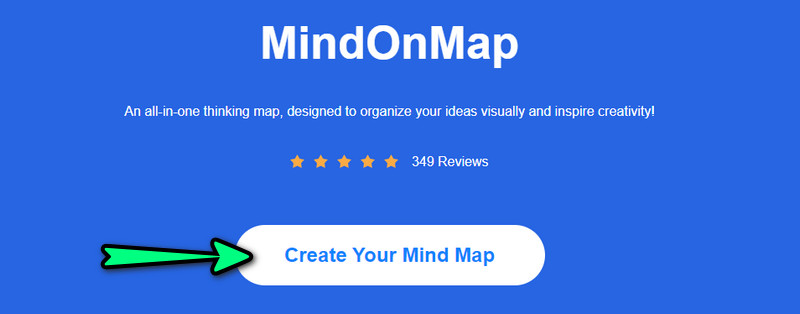
ပုံကြမ်း အပြင်အဆင်ကို ရွေးပါ။
နောက်စာမျက်နှာတွင်၊ အမျိုးမျိုးသော themes နှင့် diagram layout ကိုတွေ့ရပါမည်။ ရိုက်တယ်။ အသစ် ဘယ်ဘက်ခြမ်းက panel ကိုရွေးပါ။ ငါးရိုး. တနည်းအားဖြင့် သင်သည် အပြင်အဆင်ကို စတင်အသုံးပြုနိုင်သည်။ ထို့နောက်၊ သင်သည် tool ၏တည်းဖြတ်မှု panel သို့ရောက်ရှိသင့်သည်။
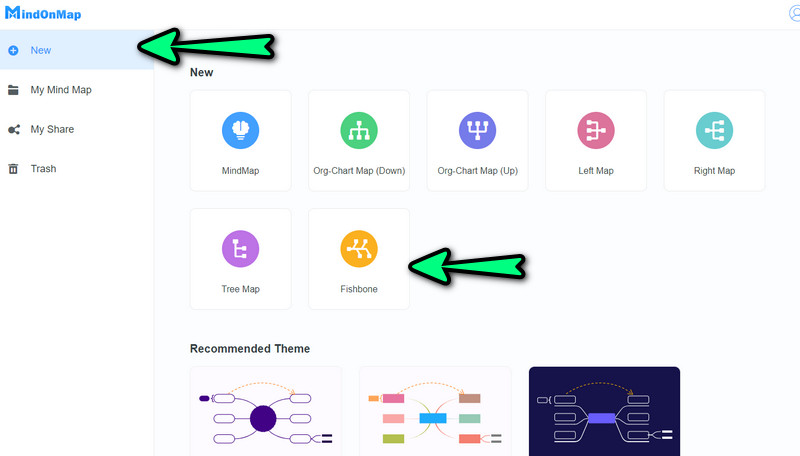
ငါးရိုးပုံကြမ်းကို စတင်ဖန်တီးပါ။
စတင်ချိန်တွင် ဗဟိုဆုံမှတ်တစ်ခုရှိမည်ဖြစ်ပြီး ၎င်းကိုရွေးချယ်ပြီး နှိပ်ပါ။ တက်ဘ် သင်၏ ငါးရိုးပုံချပ်ရှိ အကြောင်းရင်းများကို ကိုယ်စားပြုသော အကိုင်းအခက်များကို ထည့်ရန် သင့်ကွန်ပျူတာ ကီးဘုတ်ပေါ်တွင် ရိုက်လို့လည်းရပါတယ်။ Node အပေါ်ဆုံး menu တွင်ခလုတ်။ main node ကိုရွေးချယ်ပြီး ပထမအဆင့်ကိုလုပ်ရန် မမေ့ပါနှင့်။ သင် node များထည့်လိုက်သည်နှင့် သင်ထည့်သွင်းလိုသည့် စာသား သို့မဟုတ် အချက်အလက်များတွင် သင်ချက်ချင်းသော့ခတ်နိုင်သည်။
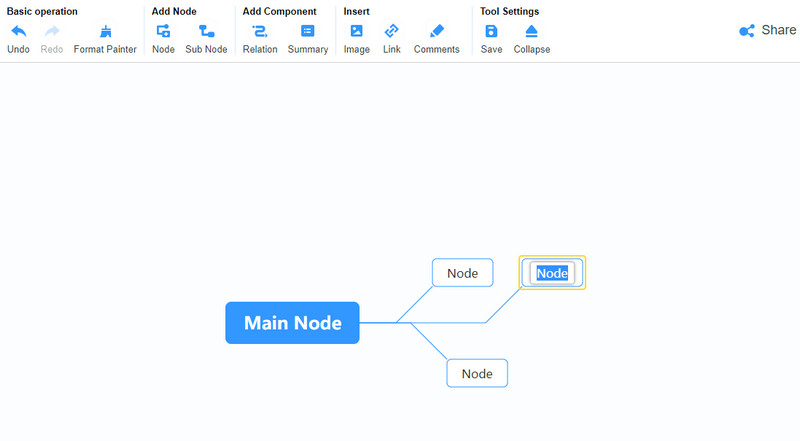
ပုံကြမ်းကို စိတ်ကြိုက်ပြင်ဆင်ပါ။
လိုအပ်သော အချက်အလက်များနှင့် ဆုံမှတ်များကို ပေါင်းထည့်ပြီးနောက်၊ သင်၏ ပုံကြမ်းကို စိတ်ကြိုက်ပြင်ဆင်ခြင်းဖြင့် ဆက်လက်လုပ်ဆောင်နိုင်ပါသည်။ ကိုနှိပ်ပါ။ စတိုင် ညာဘက်အခြမ်းရှိ ရွေးချယ်မှု။ ဖြည့်စွက်အရောင်၊ ပုံသဏ္ဍာန်၊ လေဖြတ်အရောင်စသည်ဖြင့် တည်းဖြတ်နိုင်သည်။ ထို့အပြင်၊ စာသား၏ဖောင့်ပုံစံ၊ အရောင်နှင့် အသွင်အပြင်ကို တည်းဖြတ်နိုင်သည် သို့မဟုတ် စာသားကို မျှတစေသည်။
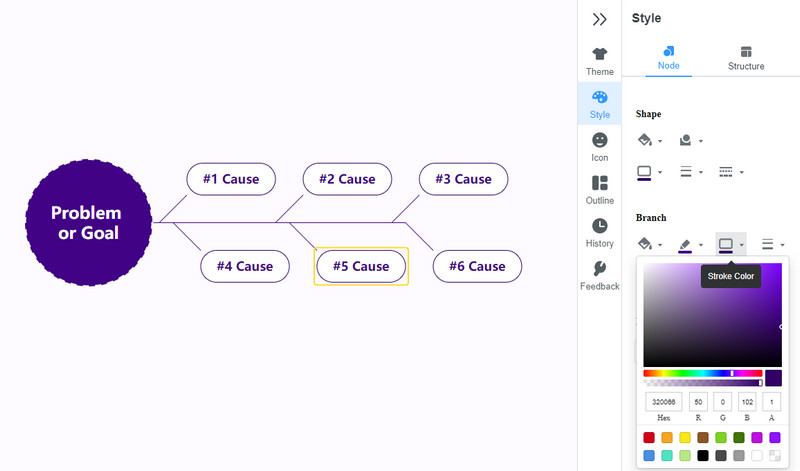
ငါးရိုးပုံကြမ်းကို ထုတ်ယူပါ။
နောက်ဆုံးအနေနဲ့ကလစ်နှိပ်ပါ။ တင်ပို့ခြင်း။ အင်တာဖေ့စ်၏အပေါ်ဘက်ညာဘက်ထောင့်ရှိခလုတ်။ ဤနေရာတွင် အမျိုးမျိုးသော ဖော်မတ်များကို တွေ့ရပါမည်။ တစ်ခုကို ရွေးပါ၊ ထို့နောက် ပုံကြမ်းကို အလိုအလျောက် ဒေါင်းလုဒ်လုပ်ပါမည်။ သင့်ထံမှ output ကို preview နိုင်သည်။ ဒေါင်းလုဒ်လုပ်ပါ။ ဖိုလ်ဒါ။
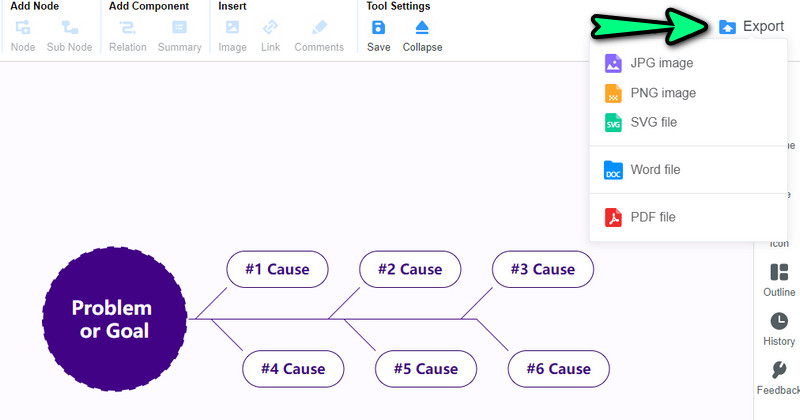
အပိုင်း ၂။ Visio တွင် Fishbone Diagram ဖန်တီးနည်း
Microsoft Visio သည် ပရော်ဖက်ရှင်နယ် စီးဆင်းမှုဇယားနှင့် ပုံကြမ်းထုတ်လုပ်သူဖြစ်ပြီး လုပ်ငန်းအဖွဲ့များကို ဖောက်ထွက်ပြီး လုပ်ငန်းစဉ်ပုံစံများကို ဖန်တီးသည့်အခါတွင် စံပြပုဂ္ဂိုလ်ဖြစ်သည်။ ဤကိရိယာသည် ကျယ်ပြန့်သော stencils၊ ပုံသဏ္ဍာန်များနှင့် စိတ်ကြိုက်ရွေးချယ်စရာများကို ပေးဆောင်သည်။ ဟိ ငါးရိုးပုံချပ် ဖန်တီးသူ သင့်ပုံချပ်များကို မြန်မြန်ဆန်ဆန် ပုံစံထုတ်နိုင်ရန် ကူညီပေးရန်အတွက် ကြိုတင်လုပ်ထားသော ဒီဇိုင်းအမျိုးမျိုးကိုလည်း ပေးပါသည်။ ထို့အပြင်၊ မတူညီသော မော်ဒယ်များနှင့် ပုံများကို ဖုံးအုပ်ထားသော ၎င်း၏ နမူနာ ရာဂဏန်းကျော်ကို သင်ဝင်ရောက်ခွင့် ရှိသည်။
အလိုအလျောက် ချိန်ညှိခြင်းနှင့် အနေအထားသည် ပရိုဂရမ်အား သုံးစွဲသူများအား ပရိုဂရမ်၏ ပိုမိုကောင်းမွန်သော အတွေ့အကြုံကို ပေးသည်။ ဤအင်္ဂါရပ်သည် ပုံသဏ္ဍာန်များကို ဖြောင့်တန်းစေသည်။ ထို့အပြင် ပုံသဏ္ဍာန်များကြားရှိ နေရာလွတ်များသည် ညီညီညာညာဖြစ်ပြီး ပုံကြမ်းအား နှစ်သက်ဖွယ်ရှိပြီး ပရော်ဖက်ရှင်နယ်ပုံစံဖြင့် ကြည့်ရှုစေသည်။ အောက်ဖော်ပြပါ လုပ်ငန်းစဉ်ကို ကျွန်ုပ်တို့ သရုပ်ပြခြင်းဖြင့် Visio ငါးရိုးပုံချပ်များကို မည်သို့ပြုလုပ်သည်ကို လေ့လာပါ။
အစီအစဉ်ကိုရယူပါ။
ဦးစွာပထမအနေနှင့်၊ ပရိုဂရမ်ကို ၎င်း၏တရားဝင်စာမျက်နှာမှ ဒေါင်းလုဒ်လုပ်ပါ။ ပရိုဂရမ်ကို အောင်မြင်စွာ ဒေါင်းလုဒ်လုပ်ပြီးနောက်၊ ၎င်းကို သင့်ကွန်ပျူတာပေါ်တွင် ထည့်သွင်းပြီး စတင်လိုက်ပါ။
နမူနာပုံစံတစ်ခုကို ရွေးပါ။
ပရိုဂရမ်၏ ပင်မအင်တာဖေ့စ်မှ၊ သို့သွားပါ။ အသစ် အပိုင်းနှင့် ရွေးချယ်ရန် မတူညီသော ပုံစံများကို သင်တွေ့ရပါမည်။ ယခု၊ ကိုရွေးချယ်ပါ။ အကြောင်းတရားနှင့် အကျိုးသက်ရောက်မှု ပုံကြမ်း နမူနာပုံစံ. ထို့နောက် dialog box ပေါ်လာပါမည်။ ဒီကနေ နှိပ်လိုက်ပါ။ ဖန်တီးပါ။ ပတ္တူတည်းဖြတ်သူသို့ဝင်ရန်ခလုတ်။
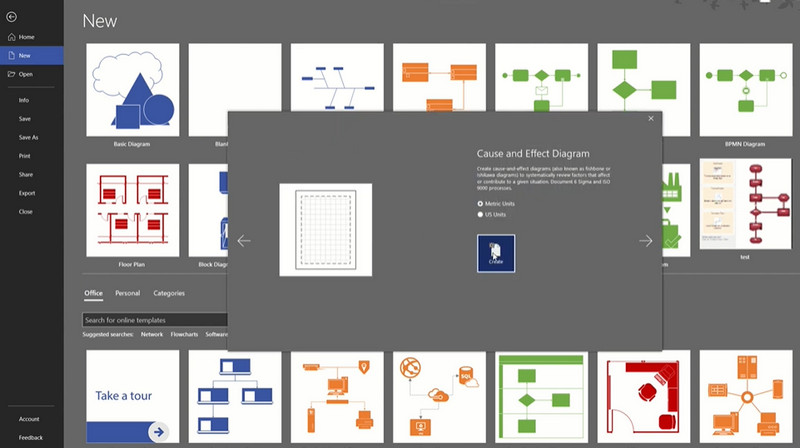
ငါးရိုးပုံကြမ်းကို စတင်ဖန်တီးပါ။
ထို့နောက်တွင် သင်ချက်ချင်းတည်းဖြတ်နိုင်သော ငါးရိုးပုံအလွတ်တစ်ခုကို သင်တင်ပြပါမည်။ ထို့နောက်၊ node တစ်ခုစီကို နှစ်ချက်နှိပ်ပြီး သင်ထည့်လိုသော အချက်အလက်ကို ရိုက်ထည့်ပါ။ ဘယ်ဘက်အကန့်ရှိ stencils များမှ ပုံတွင် နောက်ထပ်ဒြပ်စင်များကို သင်ထည့်နိုင်သည်။
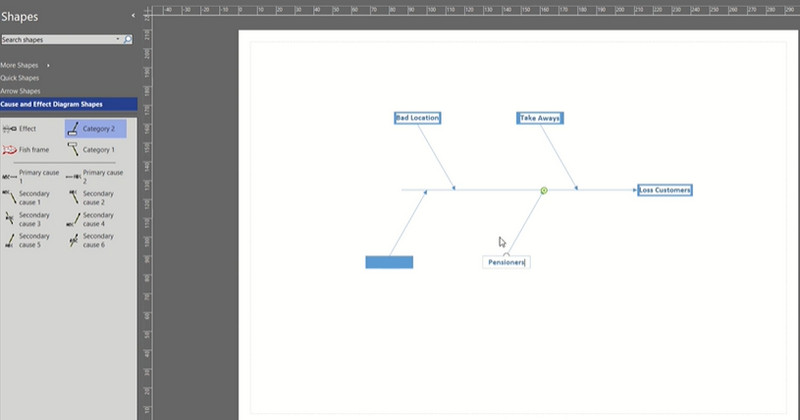
ပုံကြမ်းကို စိတ်ကြိုက်လုပ်ပါ။
လိုအပ်သော ပုံသဏ္ဍာန်များနှင့် စာသားများကို ပေါင်းထည့်ပြီးသည်နှင့် သင်သည် ၎င်းကို စိတ်ကြိုက်ပြင်ဆင်နိုင်ပါပြီ။ ငါးပုံသဏ္ဍာန်ထည့်နိုင်သည်။ D ကိုသင်ဝင်ရောက်နိုင်သည်။လက္ခဏာ တက်ဘ် ဤနေရာမှ၊ သင်သည် သင်၏ ပုံချပ်၏ ပုံသဏ္ဍာန်နှင့် ခံစားချက်ကို ပြောင်းလဲနိုင်သည်။
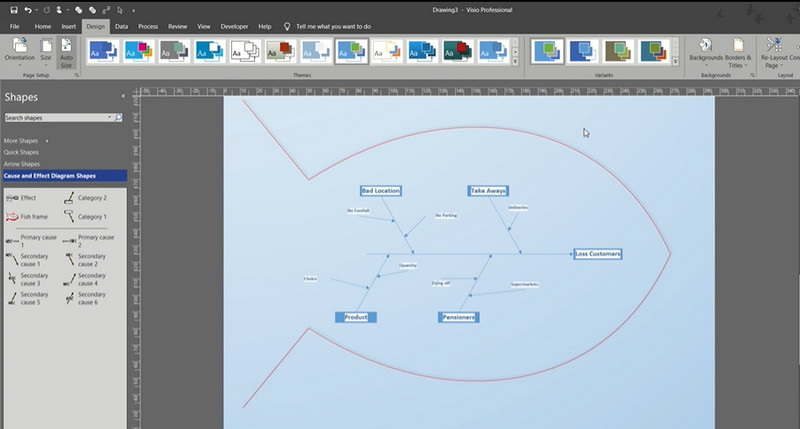
ပုံကြမ်းကို သိမ်းဆည်းပါ။
မင်းရဲ့ ပုံကြမ်းကို သဘောကျပြီး သဘောကျတယ်ဆိုရင် အဲဒီကို သွားလိုက်ပါ။ ဖိုင် > Save As. နောက်ဆုံးတွင်၊ သင့်ကွန်ပျူတာပေါ်တွင် ၎င်းကိုဒေါင်းလုဒ်လုပ်ရန် သိမ်းဆည်းသည့်လမ်းကြောင်းကို ရွေးချယ်ပါ။ Visio တွင် fishbone diagram ကို သင်ဖန်တီးပုံမှာ ဤသို့ဖြစ်သည်။
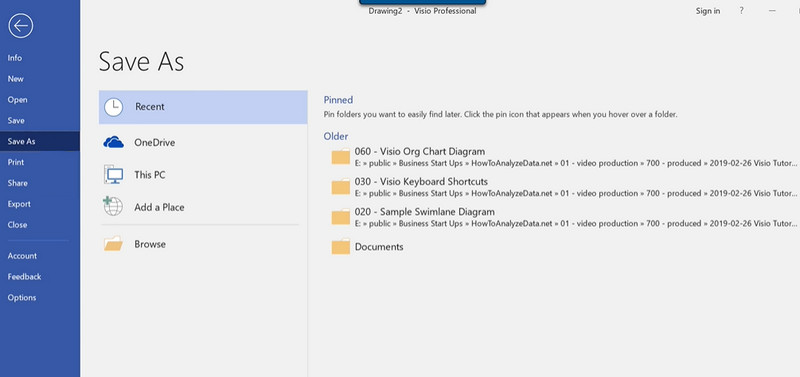
နောက်ထပ်ဖတ်ရန်
အပိုင်း 3. Fishbone Diagram အကြောင်း FAQs
ပြဿနာများကိုဖြေရှင်းရာတွင် ငါးရိုးပုံကားချပ်၏ အရေးပါမှုကား အဘယ်နည်း။
ငါးရိုးပုံချပ်၏ အဓိကရည်ရွယ်ချက်မှာ ပြဿနာနှင့် ၎င်း၏ဖြစ်နိုင်ချေအကြောင်းရင်းများကို ခွဲခြမ်းစိတ်ဖြာရန်ဖြစ်သည်။ သို့သော် ပြဿနာများကို အာရုံစိုက်ခြင်းထက် ပြဿနာများကို ဖြေရှင်းရန် အဖြေရှာရန် ရည်ရွယ်သည်။
ငါးရိုးပုံကားချပ်ကို အကောင်းဆုံးဖြစ်အောင် ဘယ်လိုလုပ်မလဲ။
အဓိက အမျိုးအစားများကို ဦးစွာ ဆုံးဖြတ်နိုင်သည်။ ထို့အပြင် ဖြစ်နိုင်သမျှ အကြောင်းရင်းများကို တတ်နိုင်သမျှ ဆင်ခြင်သုံးသပ်ရန် များစွာ အထောက်အကူ ပြုပါလိမ့်မည်။ ပိုအရေးကြီးတာက သင့်ဦးနှောက်ကို တွန်းလှန်မယ့်အစား စုပေါင်းဉာဏ်ပညာအတွက် လမ်းခင်းပေးခြင်းဖြင့် သင့်ရဲ့တွေးခေါ်ပညာရှင်ကို စုစည်းပါ။
ငါးရိုးပုံချပ်တွင် 6Ms ဆိုသည်မှာ အဘယ်နည်း။
6Ms သည် လူ၊ နည်းလမ်း၊ စက်၊ ပစ္စည်း၊ တိုင်းတာခြင်း နှင့် မိခင်သဘာဝအတွက် ရပ်တည်ချက်ဖြစ်သည်။ ငါးတစ်ကောင်ကဲ့သို့ပင်၊ ဤခြောက်ချက်သည် သင်၏ငါးရိုးပုံကြမ်း၏ အဓိကအရိုးများဖြစ်လိမ့်မည်။
နိဂုံး
ဒါပါပဲ! အခုမှပဲ သင်ယူခဲ့တယ်။ Visio တွင် fishbone diagram ပြုလုပ်နည်း. အထူးသဖြင့် သင့်တွင် မှန်ကန်သောကိရိယာတစ်ခုရှိသည့်အခါ ငါးရိုးပုံချပ်တစ်ခုဖန်တီးရန် လွယ်ကူသည်။ သို့သော်၊ အစောပိုင်းတွင်ကျွန်ုပ်တို့ပြောခဲ့သည့်အတိုင်း၊ ကဲ့သို့သောအခမဲ့အွန်လိုင်းကိရိယာတစ်ခုဖြင့်စတင်ရန်အကောင်းဆုံးဖြစ်သည်။ MindOnMap. ပုံချပ်များပြုလုပ်ရာတွင် အတွေ့အကြုံမရှိသည့်အခါ ယင်းသည် မှန်ပါသည်။ ထို့ထက်ပို၍ သင်သည် ဤပရိုဂရမ်မှပေးသောစျေးနှုန်းကြောင့် Visio ထက် ၎င်းကို သင်ရွေးချယ်နိုင်မည်ဖြစ်သည်။










